Win10系统屏蔽某个更新,阻止更新推送的方法
发布时间:2017-04-06 21:11:55 浏览数:
我们了解到在Win10系统下载中,更新是强制性的,用户并不能选择安装哪个更新和不安装哪个更新,而且win10中的驱动更新也是通过Windows自动更新来完成的!以至于用户安装了不正常的更新或驱动,今天小编分享一个方法帮助大家屏蔽或阻止某个更新的推送和安装。
操作步骤:
1、下载“疑难解答程序包”这是由微软发布的一个屏蔽更新的工具,下载后双击打开;
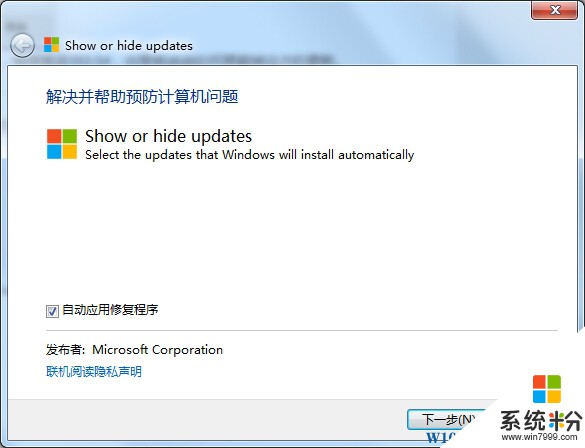
2、然后我们点击下一步,进行检查;
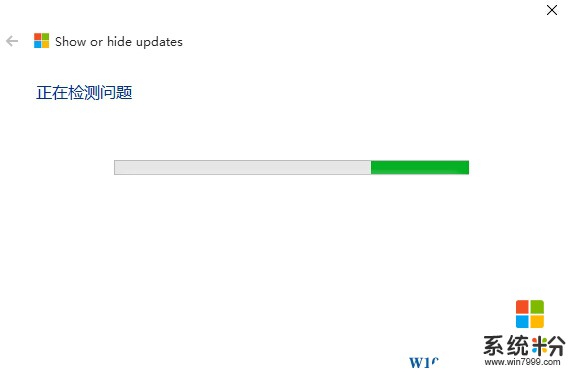
3、检查完毕后,我们选择“Hide updates”,当然就是隐藏更新的意思啦;
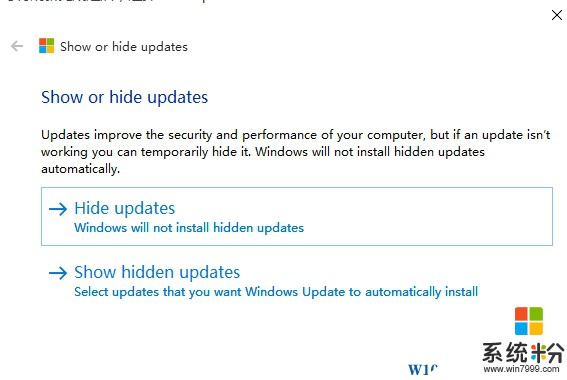
4、这时我们看到有三个更新推送(比如你不想更新显卡驱动,那么就勾选显卡的更新);
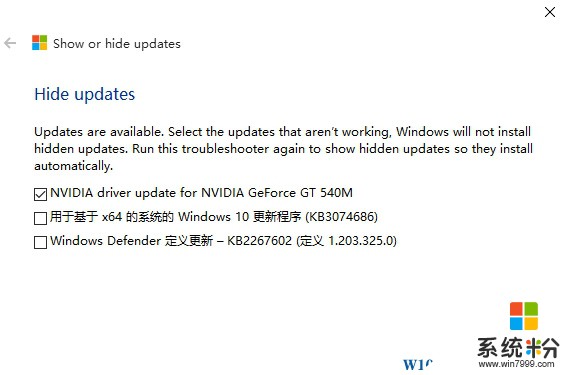
5、勾选我们不需要的更新后,点击下一步,工具提示“已修复”;
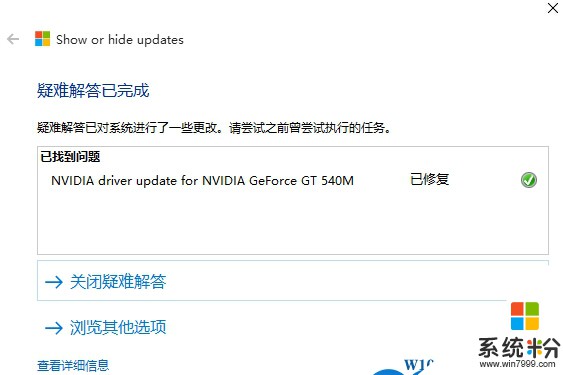
6、设置完成后,我们再打开Windows更新检查一下更新试试,结果是只剩下两个更新了。
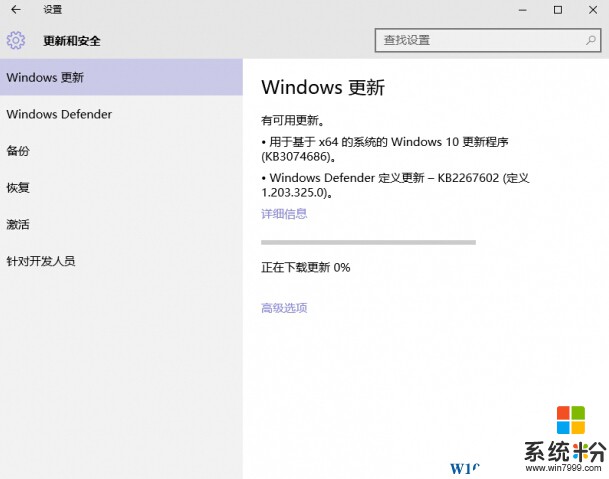
7、当然如果你想让这个更新不再屏蔽的话,还是打开工具,然后选择“Show hidden updates”然后选择要恢复的更新下一步解除屏蔽就可以了。
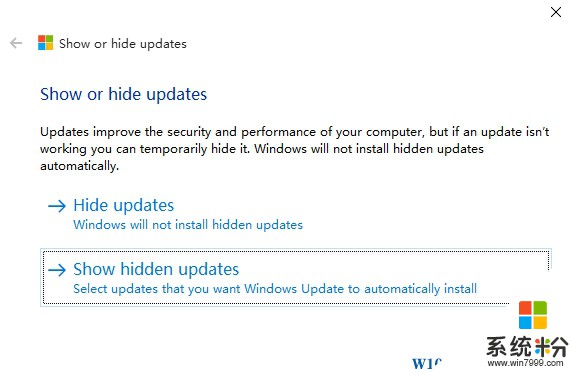
以上就是通过微软自己的工具屏蔽win10某些更新的方法,希望对大家有帮助。
操作步骤:
1、下载“疑难解答程序包”这是由微软发布的一个屏蔽更新的工具,下载后双击打开;
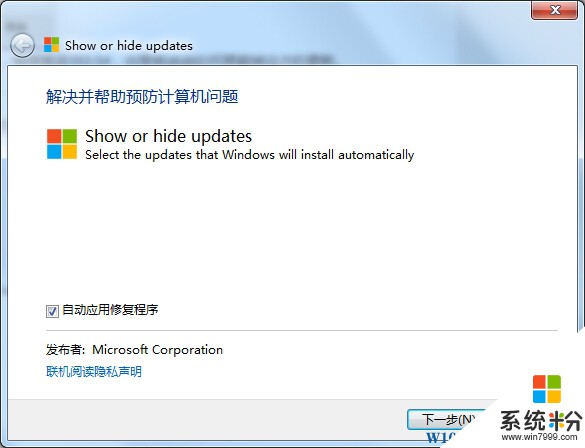
2、然后我们点击下一步,进行检查;
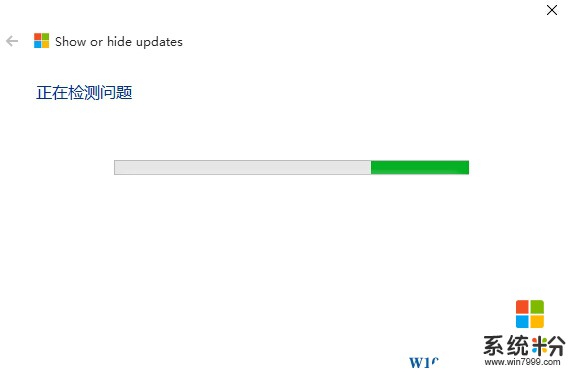
3、检查完毕后,我们选择“Hide updates”,当然就是隐藏更新的意思啦;
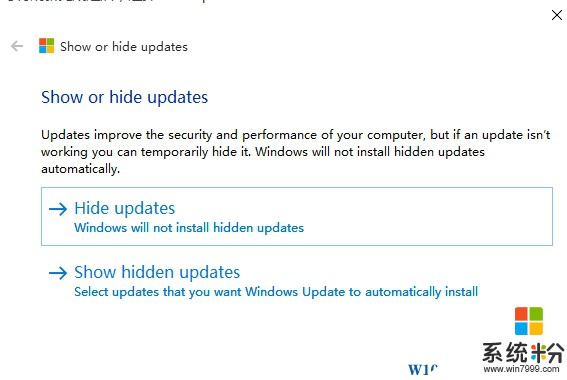
4、这时我们看到有三个更新推送(比如你不想更新显卡驱动,那么就勾选显卡的更新);
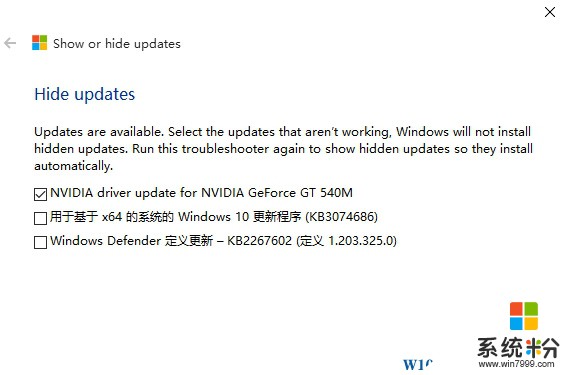
5、勾选我们不需要的更新后,点击下一步,工具提示“已修复”;
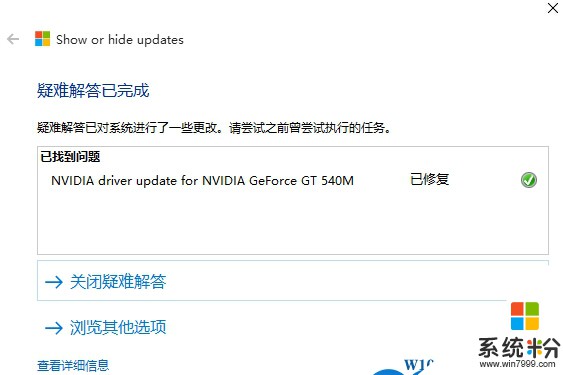
6、设置完成后,我们再打开Windows更新检查一下更新试试,结果是只剩下两个更新了。
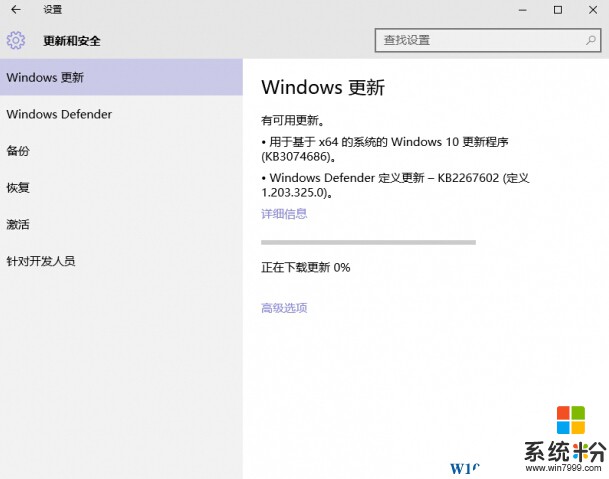
7、当然如果你想让这个更新不再屏蔽的话,还是打开工具,然后选择“Show hidden updates”然后选择要恢复的更新下一步解除屏蔽就可以了。
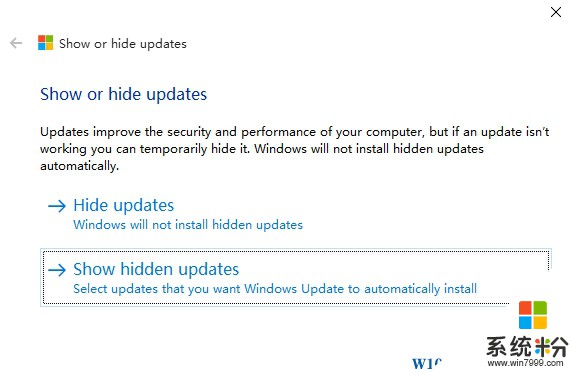
以上就是通过微软自己的工具屏蔽win10某些更新的方法,希望对大家有帮助。